3Dmax怎么建模基础的圆柱体?
来源:好再见网 2019-10-24 13:11:29
3Dmax中想要创建圆柱体,该怎么创建圆柱体呢?下面我们就来看看详细的教程。
- 软件名称:
- 3dmax2012(3dsmax2012) 官方中文版 内附序列号
- 软件大小:
- 3.09GB
- 更新时间:
- 2012-10-14立即下载
1、打开3Dmax2012软件,点击【创建】-【几何体】-【圆柱体】,绘制一个圆柱体模型;



2、选中长方体,点击【修改】对圆柱体各个参数进行设置;



3、点击【材质编辑器】,按图示设置一个白色材质球;


4、选中圆柱体,点击【将材质指定给选定对象】将材质附加上去,这样我们圆柱体模型就制作完成了。


以上就是3Dmax建模基础的圆柱体的教程 ,希望大家喜欢,请继续关注生活。
本文标签:
下一篇 : flash怎么对数组进行排序?


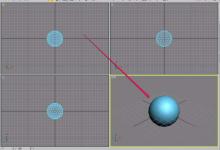





![[3D建模技巧]3dmax把黑白图像转矢量线条来建模](http://www.goodsbye.com/upload/file/202107/smalld0859197aece4a5c4541e633ab4e3d571625737962.jpg)